Page 12 of 97
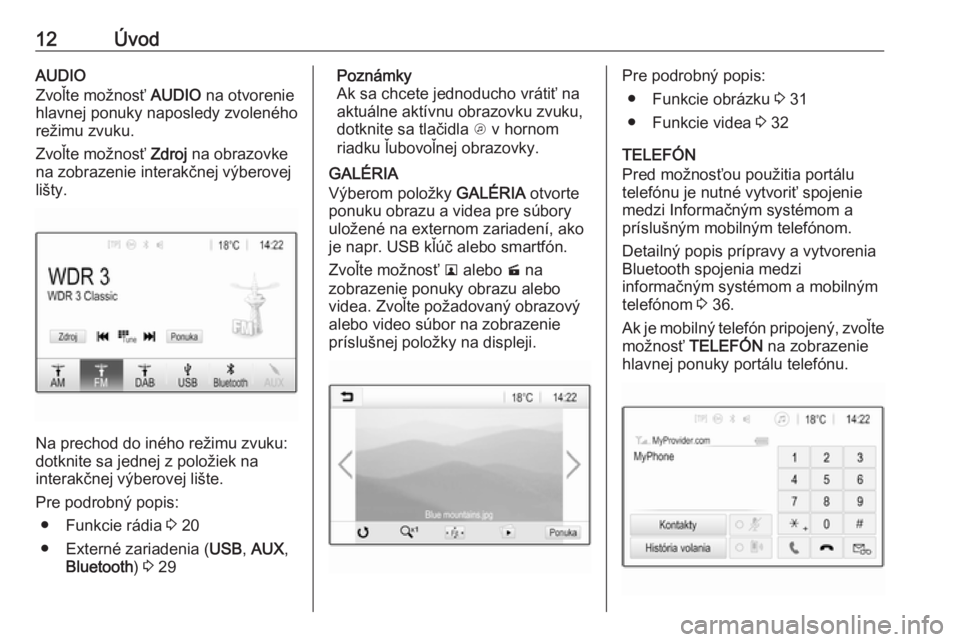
12ÚvodAUDIO
Zvoľte možnosť AUDIO na otvorenie
hlavnej ponuky naposledy zvoleného režimu zvuku.
Zvoľte možnosť Zdroj na obrazovke
na zobrazenie interakčnej výberovej lišty.
Na prechod do iného režimu zvuku:
dotknite sa jednej z položiek na
interakčnej výberovej lište.
Pre podrobný popis:
● Funkcie rádia 3 20
● Externé zariadenia ( USB, AUX ,
Bluetooth ) 3 29
Poznámky
Ak sa chcete jednoducho vrátiť na
aktuálne aktívnu obrazovku zvuku,
dotknite sa tlačidla A v hornom
riadku ľubovoľnej obrazovky.
GALÉRIA
Výberom položky GALÉRIA otvorte
ponuku obrazu a videa pre súbory
uložené na externom zariadení, ako
je napr. USB kľúč alebo smartfón.
Zvoľte možnosť l alebo m na
zobrazenie ponuky obrazu alebo
videa. Zvoľte požadovaný obrazový
alebo video súbor na zobrazenie
príslušnej položky na displeji.Pre podrobný popis:
● Funkcie obrázku 3 31
● Funkcie videa 3 32
TELEFÓN
Pred možnosťou použitia portálu
telefónu je nutné vytvoriť spojenie
medzi Informačným systémom a
príslušným mobilným telefónom.
Detailný popis prípravy a vytvorenia
Bluetooth spojenia medzi
informačným systémom a mobilným
telefónom 3 36.
Ak je mobilný telefón pripojený, zvoľte
možnosť TELEFÓN na zobrazenie
hlavnej ponuky portálu telefónu.
Page 15 of 97
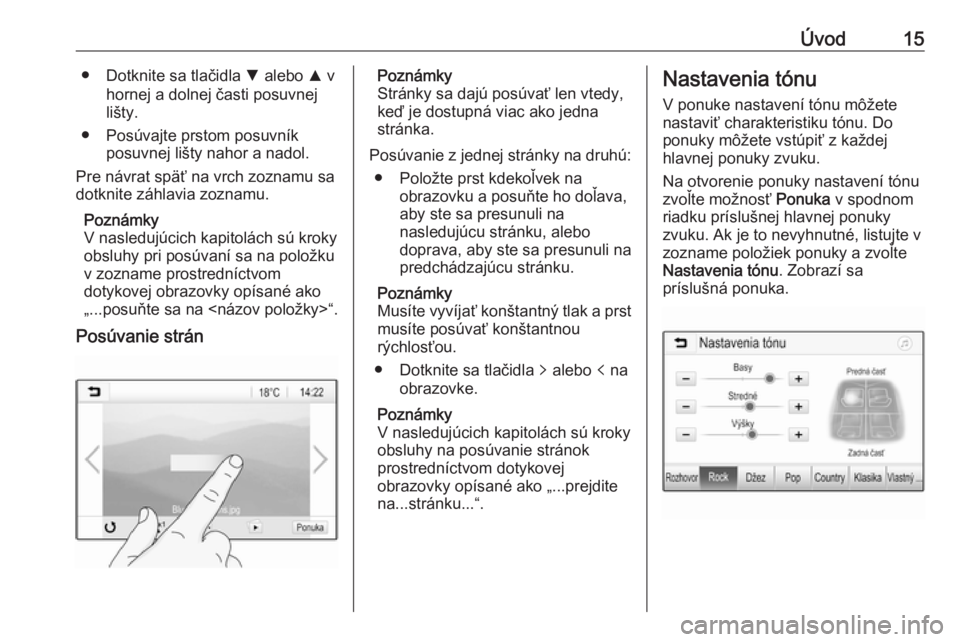
Úvod15● Dotknite sa tlačidla S alebo R v
hornej a dolnej časti posuvnej lišty.
● Posúvajte prstom posuvník posuvnej lišty nahor a nadol.
Pre návrat späť na vrch zoznamu sa
dotknite záhlavia zoznamu.
Poznámky
V nasledujúcich kapitolách sú kroky obsluhy pri posúvaní sa na položku
v zozname prostredníctvom
dotykovej obrazovky opísané ako
„...posuňte sa na “.
Posúvanie stránPoznámky
Stránky sa dajú posúvať len vtedy,
keď je dostupná viac ako jedna
stránka.
Posúvanie z jednej stránky na druhú: ● Položte prst kdekoľvek na obrazovku a posuňte ho doľava,
aby ste sa presunuli na
nasledujúcu stránku, alebo
doprava, aby ste sa presunuli na
predchádzajúcu stránku.
Poznámky
Musíte vyvíjať konštantný tlak a prst musíte posúvať konštantnou
rýchlosťou.
● Dotknite sa tlačidla q alebo p na
obrazovke.
Poznámky
V nasledujúcich kapitolách sú kroky
obsluhy na posúvanie stránok
prostredníctvom dotykovej
obrazovky opísané ako „...prejdite
na...stránku...“.Nastavenia tónu
V ponuke nastavení tónu môžete
nastaviť charakteristiku tónu. Do
ponuky môžete vstúpiť z každej
hlavnej ponuky zvuku.
Na otvorenie ponuky nastavení tónu
zvoľte možnosť Ponuka v spodnom
riadku príslušnej hlavnej ponuky
zvuku. Ak je to nevyhnutné, listujte v
zozname položiek ponuky a zvoľte
Nastavenia tónu . Zobrazí sa
príslušná ponuka.
Page 23 of 97
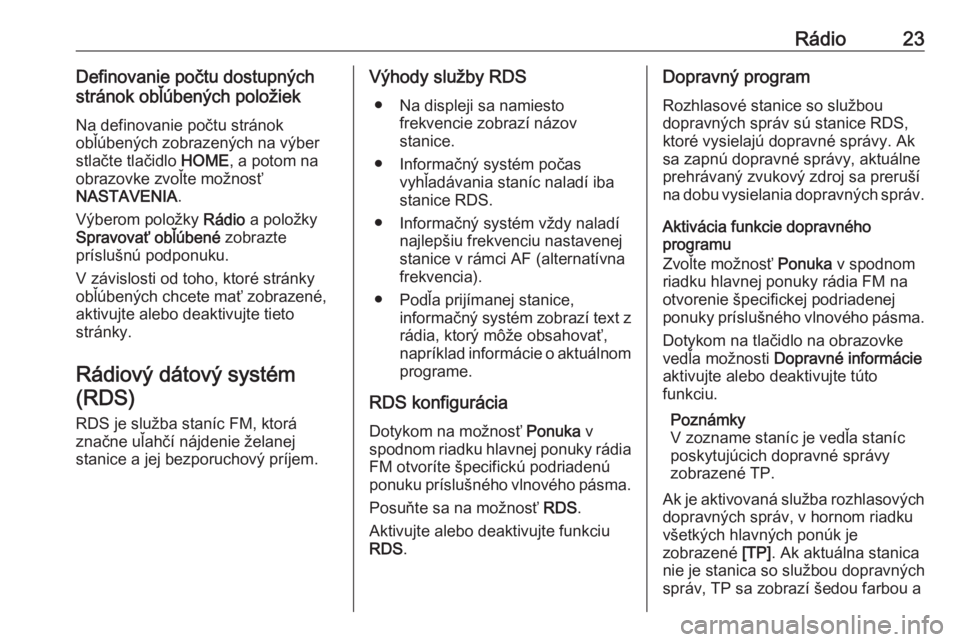
Rádio23Definovanie počtu dostupných
stránok obľúbených položiek
Na definovanie počtu stránok
obľúbených zobrazených na výber
stlačte tlačidlo HOME, a potom na
obrazovke zvoľte možnosť
NASTAVENIA .
Výberom položky Rádio a položky
Spravovať obľúbené zobrazte
príslušnú podponuku.
V závislosti od toho, ktoré stránky
obľúbených chcete mať zobrazené,
aktivujte alebo deaktivujte tieto
stránky.
Rádiový dátový systém(RDS)
RDS je služba staníc FM, ktorá
značne uľahčí nájdenie želanej
stanice a jej bezporuchový príjem.Výhody služby RDS
● Na displeji sa namiesto frekvencie zobrazí názov
stanice.
● Informačný systém počas vyhľadávania staníc naladí iba
stanice RDS.
● Informačný systém vždy naladí najlepšiu frekvenciu nastavenej
stanice v rámci AF (alternatívna frekvencia).
● Podľa prijímanej stanice, informačný systém zobrazí text z
rádia, ktorý môže obsahovať,
napríklad informácie o aktuálnom programe.
RDS konfigurácia Dotykom na možnosť Ponuka v
spodnom riadku hlavnej ponuky rádia
FM otvoríte špecifickú podriadenú
ponuku príslušného vlnového pásma.
Posuňte sa na možnosť RDS.
Aktivujte alebo deaktivujte funkciu
RDS .Dopravný program
Rozhlasové stanice so službou
dopravných správ sú stanice RDS,
ktoré vysielajú dopravné správy. Ak
sa zapnú dopravné správy, aktuálne
prehrávaný zvukový zdroj sa preruší
na dobu vysielania dopravných správ.
Aktivácia funkcie dopravného
programu
Zvoľte možnosť Ponuka v spodnom
riadku hlavnej ponuky rádia FM na otvorenie špecifickej podriadenej
ponuky príslušného vlnového pásma.
Dotykom na tlačidlo na obrazovke
vedľa možnosti Dopravné informácie
aktivujte alebo deaktivujte túto
funkciu.
Poznámky
V zozname staníc je vedľa staníc
poskytujúcich dopravné správy
zobrazené TP.
Ak je aktivovaná služba rozhlasových
dopravných správ, v hornom riadku
všetkých hlavných ponúk je
zobrazené [TP]. Ak aktuálna stanica
nie je stanica so službou dopravných
správ, TP sa zobrazí šedou farbou a